如何在macOS中使用快速笔记(苹果电脑更改新快速笔记的热点)
macbook 259 2023-05-25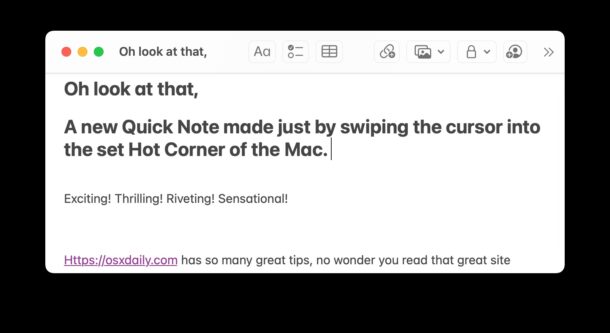
想要充分利用快速笔记功能的 Mac 用户可能会喜欢知道他们可以设置热角以立即制作新的快速笔记。当它处于活动状态时,只需将光标移动到屏幕的指定角落即可打开快速笔记。
如果您也是 iPad 用户,您可能已经熟悉通过从屏幕右下角滑动来创建新的快速笔记,因此您可能会喜欢 Mac 上的此选项来设置热角来执行相同的快速笔记操作——我们可以建议右下角的一致性吗?
设置在 Mac 上创建快速笔记的热点
-
- 转到? Apple 菜单并选择系统偏好设置
- 选择“任务控制”
- 点击“热点”
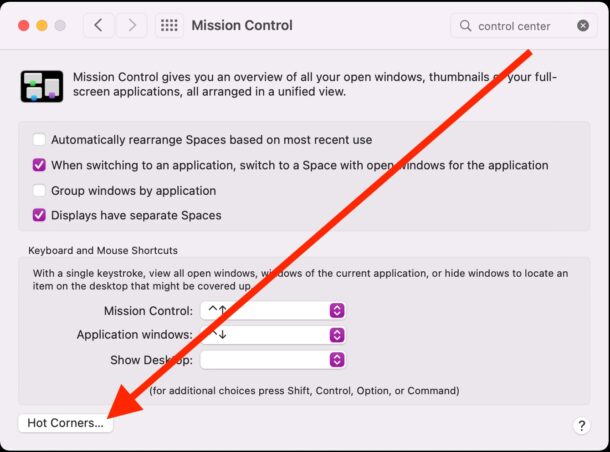
-
- 选择要分配笔记功能的角落,然后从下拉列表中选择“快速笔记”作为操作项
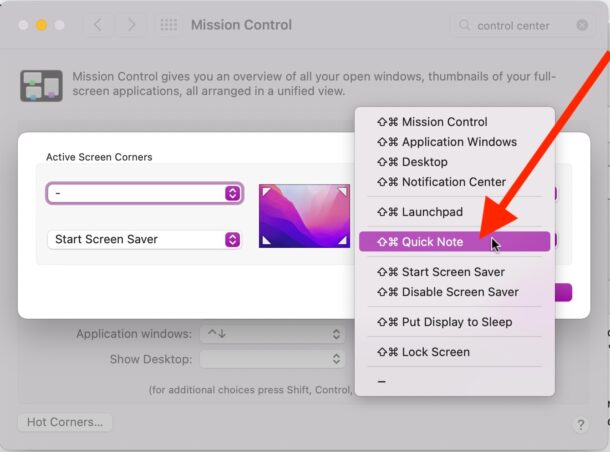
-
- 通过将 Mac 光标移动到定义的 Quick Note Hot Corner 来立即测试该功能
- 单击屏幕已定义的 Hot Corner 中出现的小便笺角以打开快速便笺
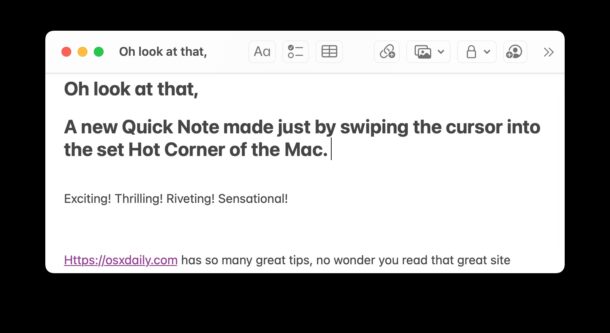
- 满意后退出系统偏好设置
现在,您只需将鼠标或触控板光标移动到该角落即可立即创建新的快速笔记。
这是否比在 Mac 上使用 Quick Note 键盘快捷键更快完全取决于您以及您如何使用计算机,但是有几个选项可用于启动 Quick Notes 功能会很方便。
与 Quick Notes 一样,您可以对其应用任何标准的Notes 应用程序提示,无论您是想共享笔记、使用密码锁定它、涂鸦或粘贴数据,还是您计划做的任何其他事情。
如果您选择右下角,以最接近地代表 iPad 功能,那么您将在 macOS 和 iPadOS 平台之间拥有更多的一致性,这也使它更容易记住。
请记住,默认情况下,快速便笺将在 iCloud 便笺中创建,因此它们也会同步到您使用相同 Apple ID 的其他设备,这是一个不错且方便的功能,无论您使用什么设备,都可以轻松地做笔记。(了解更多:苹果电脑MacBook不充电怎么解决)
训练自己使用快速笔记
在新的快速笔记中有两件事情需要习惯,其中一件是技术性的,而另一件则更个人化。 个人问题是您必须记住此功能根本存在。
除了您不小心将鼠标移到右下角之外,没有什么可以告诉您您可以写一个快速笔记。 你必须知道它就在那里,你必须积极地选择创建、添加或编辑一个,这需要时间。
如果您训练自己遵守纪律并将这些笔记从 Apple Notes 中的 Quick Note 文件夹中移出,那也很好,但关键是需要采用该功能。
技术问题是你需要忘记一些东西。 至少一开始,每次你创建一个笔记并完成它时,你都会自动点击 Command-S 来保存它。
快速笔记中将出现一个链接,并且 Safari 中的文本将保持突出显示,即使您稍后重新访问该网页也是如此。 如果要删除突出显示,只需从快速笔记中删除 Safari 链接。
攻略专题
查看更多-

- 《坦克连》新手必备十条小建议
- 110 2025-02-18
-

- 《少年西游记2》毕月乌技能介绍
- 139 2025-02-18
-

- 《职场浮生记》黄萍萍彩礼介绍
- 122 2025-02-18
-

- 《坦克连》新手轻坦爬线选择
- 192 2025-02-18
-

- 《仙剑世界》自选五星选择推荐
- 101 2025-02-18
-

- 《坦克连》轻坦配件选择推荐
- 134 2025-02-18
热门游戏
查看更多-

- 快听小说 3.2.4
- 新闻阅读 | 83.4 MB
-

- 360漫画破解版全部免费看 1.0.0
- 漫画 | 222.73 MB
-

- 社团学姐在线观看下拉式漫画免费 1.0.0
- 漫画 | 222.73 MB
-

- 樱花漫画免费漫画在线入口页面 1.0.0
- 漫画 | 222.73 MB
-

- 亲子餐厅免费阅读 1.0.0
- 漫画 | 222.73 MB
-






